Раздел: Документация
0 ... 88 89 90 91 92 93 94 ... 123 включен в положение Оставлять копии внутри сетки. Опция Геометрический массив отключена. 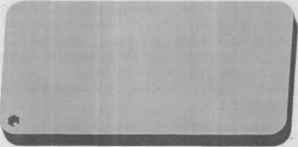  ************** ********** **>> ************** ************** **************  ************** V** ** ***** УА •**• AW А>> Aw ********** * * * * * * * * * * ********* Рис 3.S9 рис. 3.89 сверху выполнено одно шестиугольное конусное отверстие методом выдавливания. На среднем рисунке - 140 аналогичных отверстий, вырезанных с помощью команды По сетке. На нижнем рисунке выполнено удаление элементов массива. При редактировании параметров сетки можно изменить значения количественных и качественных параметров, которые определяли эту сетку при ее создании, но нельзя изменить тип сетки. Например, концентрическую сетку нельзя превратить в прямоугольную, и наоборот. Чтобы отредактировать параметры сетки, выделите в Дереве построения этот массив по сетке и вызовите из контекстного меню команду Редактировать элемент. При работе с массивом элементов детали можно также выделить грань (ребро) элемента массива и вызвать из контекстного меню команду Редактировать ис-ходныйэлемент. После вызова команды редактирования массива по сетке на Панели свойств появятся те же элементы управления, которые использовались при его создании. Если какие-либо элементы были удалены, появится вкладка Удаленные. Введите новые параметры сетки (например, шаг); активизируйте нужные переключатели. Все изменения параметров сетки отображаются в фантоме массива в окне модели. 3.5.8.2. По концентрической сетке Эта команда позволяет создать массив, элементы которого располагаются в узлах концентрической сетки. Элементы, которые требуется скопировать, можно выделить перед вызовом команды. Для этого укажите их в Дереве построения или в окне детали. Для вызова команды нажмите кнопку (Массив по концентрической сетке) на инструментальной панели редактирования детали или выберите ее название в меню Операции. Концентрическая сетка характеризуется положением ее плоскости и центра, радиусами окружностей и углом между пересекающими их радиальными лучами. Чтобы задать положение плоскости сетки и ее центра, укажите Ось (Ось массива) - любой прямолинейный объект в Дереве построения или в окне детали. Плоскость сетки будет перпендикулярна оси массива, а центр сетки будет лежать на этой оси. Укажите копируемые элементы, они не были выделены перед вызовом команды. Введите количество экземпляров в радиальном и кольцевом направлениях в поля (N1) hNN2). Введите; значение шага в радиальном направлении в поле (Шаг 1). I Группа Режим 1 управляет интерпретацией значения шага в радиальном направлении. Если активен переключатель (Шаг между соседними экземплярами), то это значение как расстояние между соответствующими точками соседних экземпляров массива. Если активен переключатель (Шагмежду крайними экземплярами), то это значение воспринимается какрас-стояние между соответствующими точками первого и последнего экземпляров массива, то есть заданное количество экземпляров равномерно размещается на участке, длина которого задана в поле Шаг 1. Введите значение углового шага в кольцевом направлении в поле ШИаг 2. Группа Режим 2 управляет интерпретацией значения углового шага между осями сетки. Переключатель (Направление) управляет расположением массива относительно начальной оси: Прямое и Обратное. Начальная ось сетки проводится через любую точку исходного экземпляра массива. Затем добавляются остальные оси. Если направление добавления осей, предложенное системой, требуется изменить, активизируйте другой переключатель в группе Направление. Однако результат построения массива не зависит от направления в случаях, если: >значение в поле Шаг 2 равно 360 и активен переключатель Шаг между крайними экземплярами; >частное от деления 360 на значение поля Шаг 2 - целое число; это число меньше, чем значение поля N 2. Группа Ориентация управляет ориентацией экземпляров массива относительно проекционных плоскостей. Если экземпляры должны быть ориентированы относительно плоскостей проекций также, как и исходный объект, активизируйте переключатель (Сохранять исходную ориентацию). Активизация переключателя (Дрворачивать до радиального направления) означает, что экземпляры массива будут повернуты так, чтобы углы между ними и осями сетки, на которых они расположены, равнялись углу между исходным объектом и начальной осью сетки. В окне детали отображается фантом массива, что позволяет оценить правильность задания параметров и при необходимости внести в них изменения. Для создания геометрического массива включите соответствующую опцию на вкладке Параметры Панели свойств. При копировании элемента, выдавленного До поверхности, с отключенной опцией Геометрический массив, каждый экземпляр массива выдавливается до этой же поверхности. В результате этого геометрические элементы могут отличаться друг от друга формой торца поверхности. При включенной опции Геометрический массив каждое геометрическое тело является точной копией исходного элемента. Для исключения из массива геометрических элементов укажите в окне детали удаляемые элементы, выделив любые их грани, затем нажмите клавишу Delete. На экране появится диалог, в котором требуется указать, требуется ли удалить все элементы массива (вариант Всю операцию) или выбранные элементы (вариант Экземпляры). Выберите вариант экземпляры. В окне диалога активизируется список номеров удаляемых элементов массива. Номер элемента массива состоит из двух чисел: первое - номер элемента в радиальном направлении, второе - номер элемента в кольцевом направлении (нумерация элементов начинается с единицы). Нажмите кнопку диалога. Массив будет перестроен и отображен в окне детали без указанных элементов. На рис. 3.90 показан результат выполнения команды По концентрической сетке при следующих параметрах: количество экземпляров вдоль радиальной оси — 3, в кольцевом направлении - 10, шаг в радиальном направлении - 10, Шаг 2 - 360, кнопка Ориентация включена в положение Доворачивать до радиального направления. Опция Геометрический массив отключена. 0 ... 88 89 90 91 92 93 94 ... 123 |












